笔记本局域网怎么传文件夹
发布时间:2016-12-08 12:55
随着网络技术的发展,局域网越来越多的应用到家庭和企业等各种场合,局域网是计算机网络的基本组成部分,局域网管理是网络管理的重要内容。那么你知道笔记本局域网怎么传文件夹吗?下面是小编整理的一些关于笔记本局域网传文件夹的相关资料,供你参考。
笔记本局域网传文件夹的方法:
首先局域网内的机器里面都安装飞鸽传书这款软件,很小很好用,也不卡机
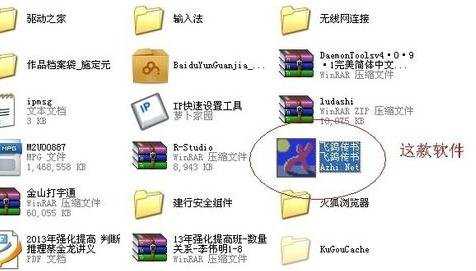
给另外一台电脑传送文件的时候,必须两台机器的飞鸽传书都要打开,打开之后会显示自己的ip地址和主机名称以及局域网内打开飞鸽传书的机器名和ip地址,如下图


把想要传输的文件或文件夹直接拖到飞鸽传书窗口内部松开手即可,飞鸽传书窗口中会显示刚才拖进来的文件及文件夹

用鼠标左键单击选中将要发送文件的目标主机,也就是接受文件的主机,在选中的状态下单击下方发送按钮

发送完毕之后目标主机桌面上会弹出收到消息窗口,单击文件名称进行保存

在弹出的窗口中选择保存文件的位置,点保存会显示传输的速率和传输文件的大小等信息,这个传输速率可是相当可观的哦


文件传输完毕会有提示,会发现很大的文件在很短时间内已经传完了,如果网卡好的话,一般的传输速率都在10M/s以上,想想这个速度


笔记本局域网怎么传文件夹的评论条评论